Információk helyreállítása a merevlemezen és a flash meghajtókon
ElőzőÁltalános információk az adatok helyreállításáról
Ez a cikk bemutatja, hogyan állíthatja helyre a merevlemezről tévedésből törölt fájlokat.
Az ilyen helyreállítás a fájlrendszer sajátosságai miatt lehetséges. Amikor töröl egy fájlt és/vagy formáz egy merevlemezt vagy flash meghajtót, az adatok fizikailag nem törlődnek. A rendszer egyszerűen megjelöli, hogy nincs semmi a lemez azon területén, ahol az Ön adatai voltak, és oda másokat is lehet írni. Sokkal gyorsabban. Ha más adatokat nem írtak oda, akkor teljesen lehetséges a törölt adatok visszaállítása.
A probléma megoldásához javaslom a Recuva ingyenes segédprogram használatát. Egyszerű és kellemes felülettel rendelkezik, elérhető az orosz nyelv, és elég jól vissza tudja állítani az adatokat.
Megjegyzés: ha garantáltan törölnibizonyos adatokat a helyreállítás lehetősége nélkül, használja a Freeraser ingyenes segédprogramot.
Gyors adathelyreállítás
Tegyük fel, hogy volt néhány dokumentum a C:Documentsmappában, és ezeket vissza kell állítani:
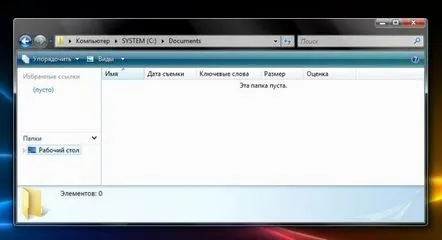
Először is le kell töltenie és telepítenie kell a Recuva segédprogramot. Az első futtatáskor megnyílik a Fájl-helyreállítás varázsló. Kattintson a Továbbgombra:
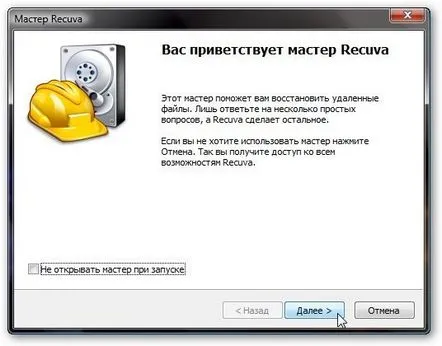
Válassza ki, mely fájlokat szeretné visszaállítani. Javaslom, hogy válassza az Egyéblehetőséget. Nyomja meg a Továbbgombot:
Most jelezzük, hol keressük. Megadhat egy adott mappát, valamint az összes lemezt. Mivel a C:Documentsmappában fájlokra van szükségünk, ezt választjuk ki. Nyomja meg a Továbbgombot:
Javaslom, hogy jelölje be a Mély elemzés engedélyezéselehetőséget. Ebben az esetben a keresés tovább folytatódik, de megnő annak a valószínűsége, hogy megtalálja a fájlokat. Nyomja meg a Startgombot:
Most várnia kell egy kicsit, amíg a keresés végrehajtódik:
A keresés befejezése után a program megjeleníti a talált fájlok listáját:
Ne feledje, hogy a fájlnevek és a Nem észlelhető felülírt fürtökmellett zöld ikonok találhatók. Ez azt jelenti, hogy az ilyen fájlok garantáltan helyreállíthatók. Ha az ikonok sárgák vagy pirosak, akkor az ilyen fájlok valószínűleg nem állíthatók vissza.
Válassza ki a kívánt fájlokat, és nyomja meg a Visszaállításgombot. Ezután meg kell adnia a helyreállított fájlok mentési helyét:
Javasoljuk, hogy válasszon egy másik részt a merevlemezen vagy a flash meghajtón. Ezzel biztosítható, hogy a visszaállított adatok ne írják felül a visszaállítandó adatokat.
Amikor a helyreállítás befejeződött, a következő ablak jelenik meg:
Így lehet gyorsan visszaállítani a fájlokat
Tudjon meg többet az adat-helyreállító program képességeiről
A fájlok a varázsló nélkül is visszaállíthatók. Ehhez jelölje be a Ne nyissa meg a varázslót indításkorjelölőnégyzetet, majd kattintson a Mégsegombra:
Ezután kattintson a Beállításokgombra:
A megjelenő ablakban kiválaszthatja a fájl megjelenítési módját. Azt javaslom, hogy válassza a Faszerűlehetőséget:
A Műveleteklapon további lehetőségek közül választhat:
Kattintson az OK gombra, és lépjen vissza a program főablakába. Felül válassza ki a merevlemez azon partícióját, ahol a törölt fájlokat keresni szeretné, majd kattintson az Elemzésgombra:
Kicsit várnod kell:
Az elemzés után a program kiadja a törölt könyvtárak és fájlok listáját:
A keresés megkönnyítésére használhatja a fájltípus szűrőt. A jobb felső sarokban található:
Így néz ki a mappa tartalma a szűrő alkalmazása után:
A típusait is megadhatjafájlok:
Ezután válassza ki a kívánt fájlokat, és kattintson a Visszaállításgombra:
Adja meg a fájlok mentési helyét, és nyomja meg az OKgombot
Ez minden
Üdvözlettel, az anyag szerzője Andrij Tonievics. Ezen anyag közzététele más információs forrásokon csak a forrásra való hivatkozással és a szerző megjelölésével engedélyezettacerfans.ru
KövetkezőOlvassa el tovabba:
- Miért nem látja a számítógép a flash meghajtót, és mit kell tenni az adatok visszaállításához
- Fontos információk a vírusos hepatitis C-ről
- Kétféleképpen telepítheti a flash lejátszót a számítógépre
- A fájlok nem láthatók a flash meghajtón, mi a teendő
- Hogyan lehet növelni a szabad helyet a C és D meghajtókon